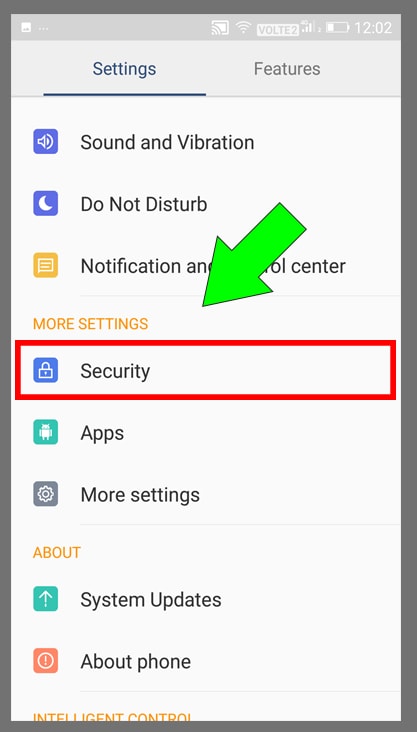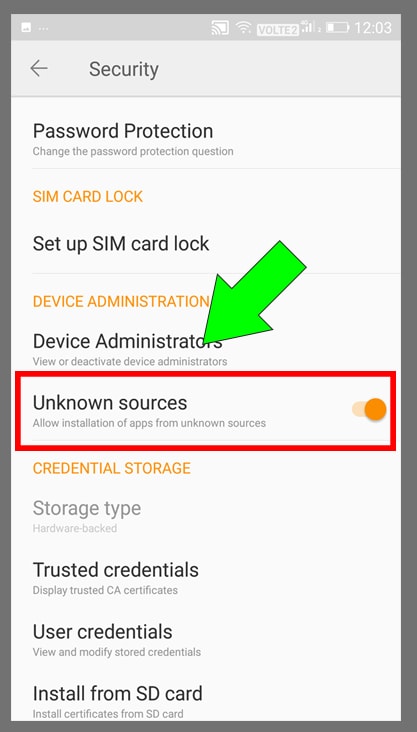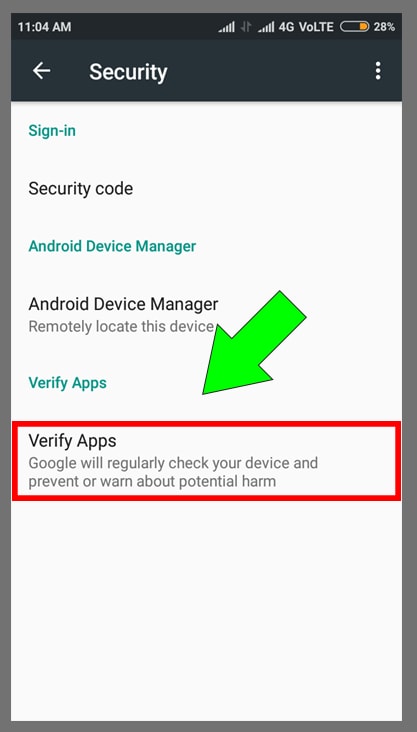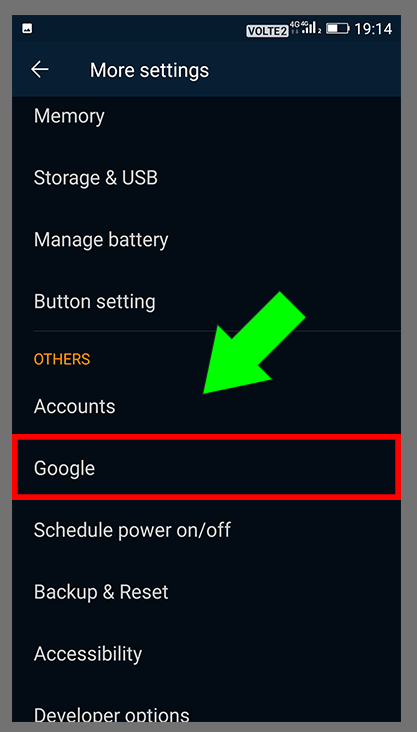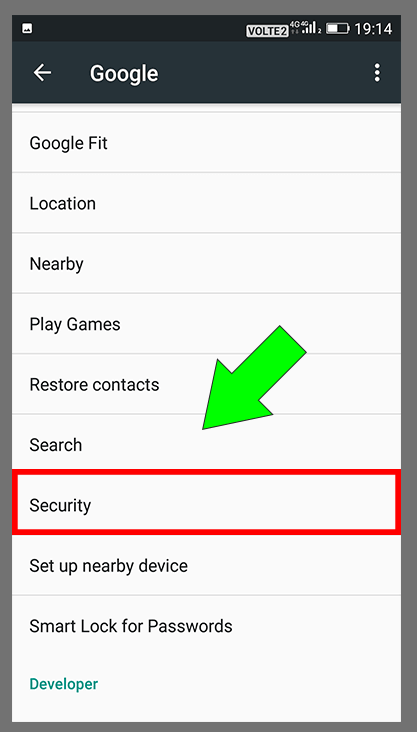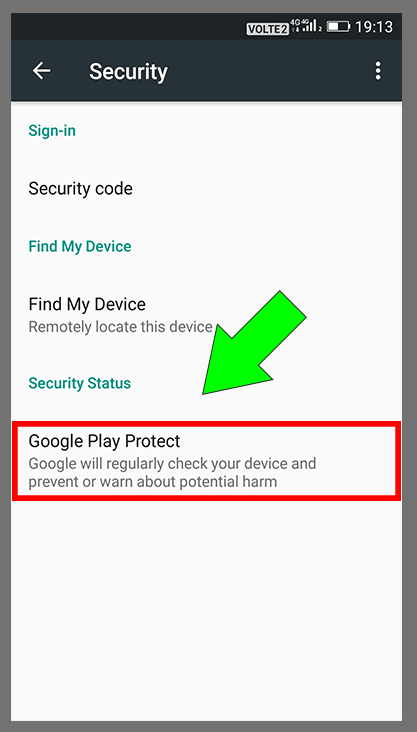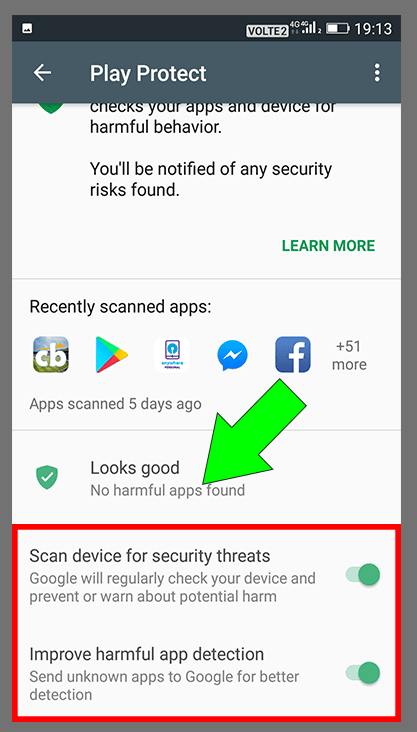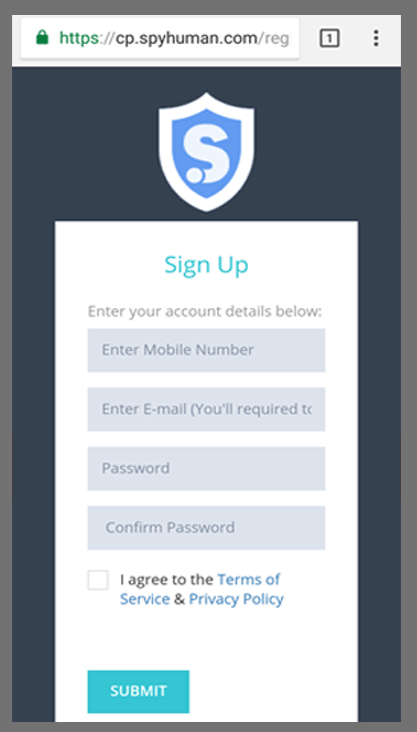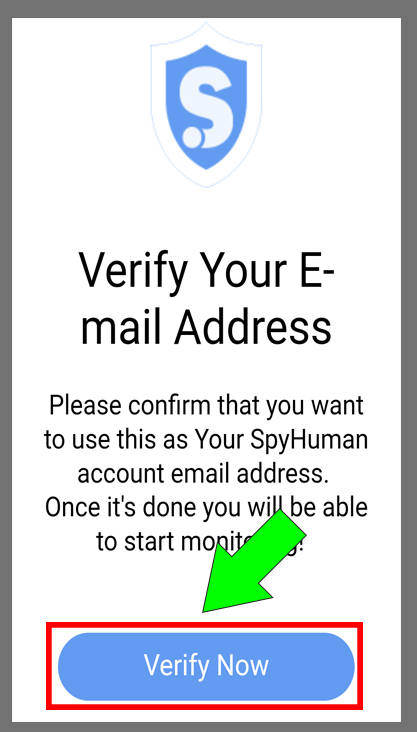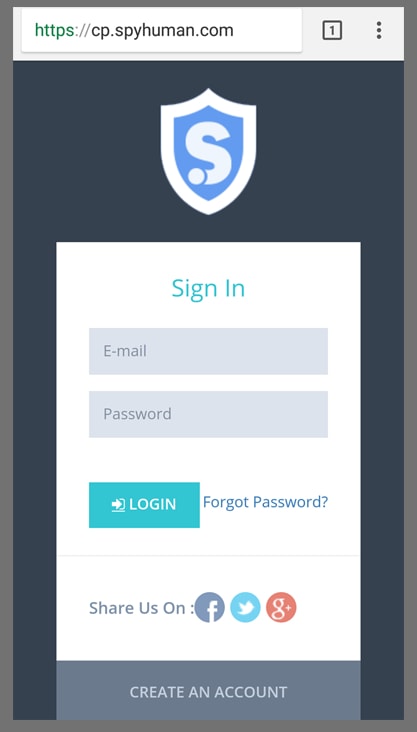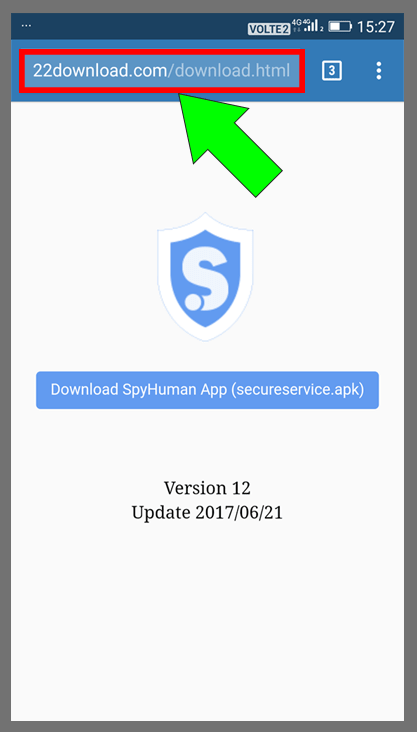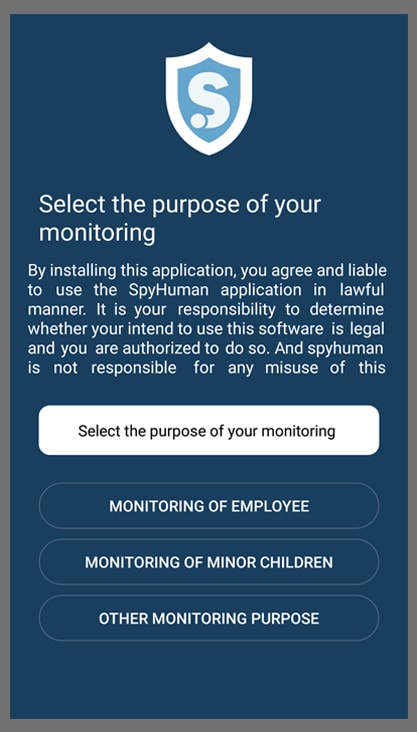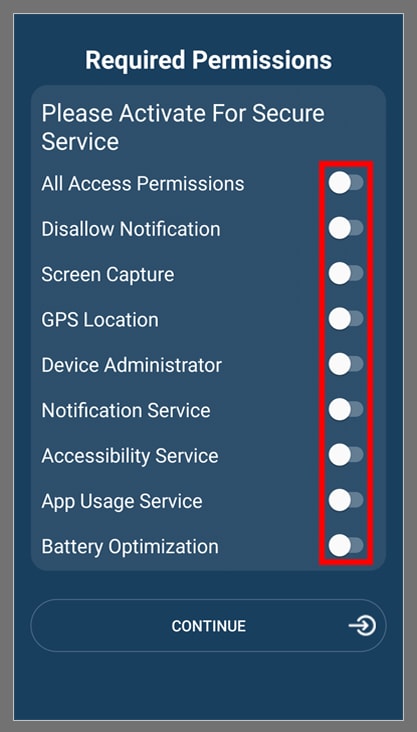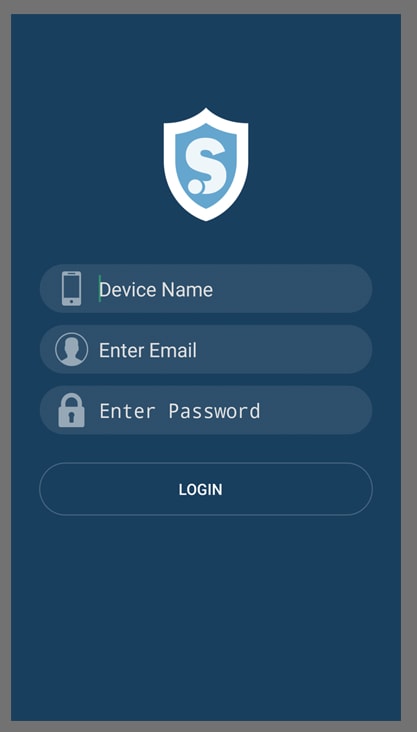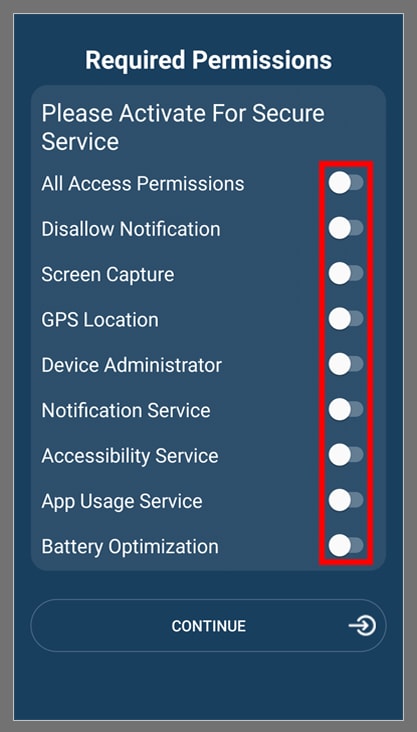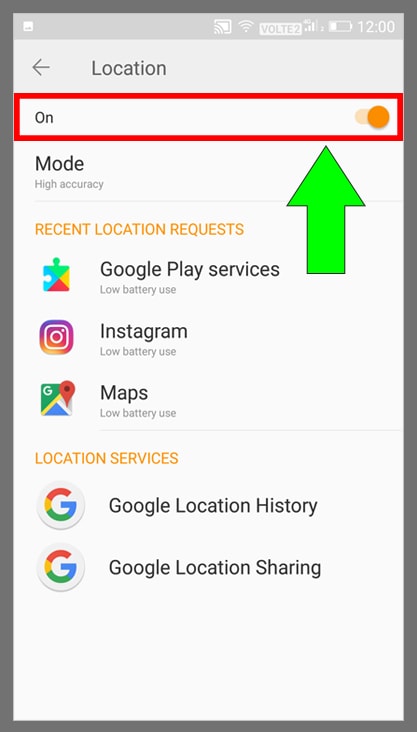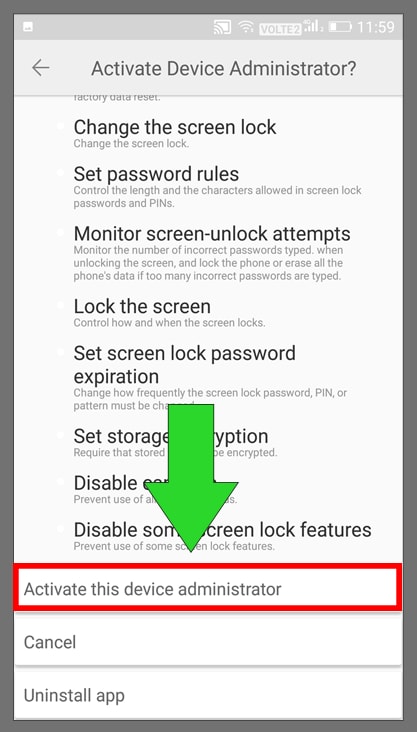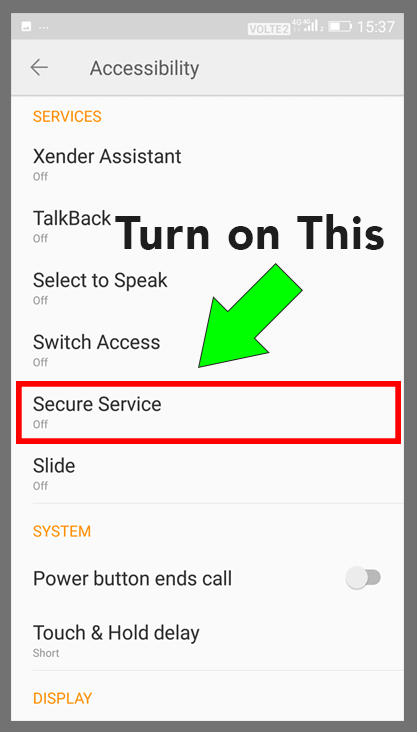ПРИМЕЧАНИЕ : Поддерживаются устройства с версией Android 3.1 и выше.
Pre-Installation & Configuration
Неизвестный источник
1. Перейдите в Настройки> Безопасность и просто проверьте Неизвестные источники. Готово!
Настройки Google
1. Откройте Google Настройки Приложения> Перейдите к параметрам безопасности. Снимите флажок «Сканировать устройство на наличие угроз безопасности» и «Улучшить обнаружение опасных приложений».
Установка приложения SpyHuman
Шаг: 1 Создайте учетную запись и подтвердите ее!
Если у Вас уже есть учетная запись в SpyHuman, переходите к Шагу 2. Если у Вас нет учетной записи, создайте новую и сразу подтвердите свою электронную почту.
Шаг: 2 Зайдите в учетную запись и скачайте приложение
Войдите в свою учетную запись SpyHuman через веб-сайт и найдите опцию «скачать» рядом с опцией выхода из учетной записи. Отсюда Вы можете скачать приложение.
Шаг: 3 Выберите назначение и предоставьте разрешение
Убедитесь, что все необходимые разрешения предоставлены, Вы не сможете продолжить работу без предоставления всех разрешений (подробный снимок экрана обо всех разрешениях, приводится ниже)
Шаг: 4 Введите реквизиты входа в учетную запись
Вам просто нужно ввести Ваши данные для входа в SpyHuman и нажать опцию «Включить режим невидимки» и готово!
Сделайте приложение защищенным
Устройства OPPO
Откройте Центр Безопасности или Настройки Безопасности
- Конфиденциальность> Управление автозапусками> «Безопасное обслуживание» включить
- Конфиденциальность> Управление правами приложения> Управление приложением> выберите «Безопасное обслуживание»> все разрешения
- Энергопотребление> Избыточное использование батареи в фоновом режиме> «Безопасное обслуживание» включить
- Сохранение данных> Добавление приложений, работающих в фоновом режиме> добавьте приложение «Безопасное обслуживание»
Устройства VIVO
Открыть I Управление
- Очистка телефона> выберите Параметры настройки> Изменить белый список> "Безопасное обслуживание " включить
- Управление приложениями> Автозапуск> «Безопасное обслуживание» включить
- Энергопотребление> Избыточное использование батареи в фоновом режиме> «Безопасное обслуживание» включить
- Настройки> Дополнительные настройки> Помощник> «Безопасное обслуживание» включить
Затем перезапустите мобильный телефон.
Устройства HUAWEI
- Откройте Настройки> Управление разрешениями> Управление разрешениями приложений> «Приложения> «Безопасное обслуживание»> Все разрешения> Разрешить
- Управление телефоном> Энергосбережение> Защищенные приложения> Убедитесь, что «Безопасное обслуживание» защищено
Устройства REDMI
- Откройте Безопасность> Открыть разрешение> Управление автозапуском> Добавить приложения автозапуска> «Безопасное обслуживание»> Разрешить
- Откройте Безопасность> Открыть разрешение> Управление разрешениями приложений> Приложения> «Безопасное обслуживание»> доверять этому приложению> Добавить автозапуск> все разрешения> разрешить
- Перейдите в Настройки> Дополнительные настройки> Конфиденциальность> Администратор устройства> Отключить «Сканировать сторонние приложения» и «Проверять приложения»
ДРУГИЕ устройства
Вам просто нужно ввести Ваши данные для входа в SpyHuman и нажать кнопку «Включить режим невидимки» и готово!
Предоставьте необходимые разрешения
ПРИМЕЧАНИЕ : Получение всех данных может занять до 24 часов. А также Вам поступит звонок после установки SpyHuman, который будет записан.